MagicPrefs: Přizpůsobte Apple Magic Mouse & Gesta trackpad [Mac]
Apple Magic Trackpad je možná jedním z nejpůsobivějších track padů tam a rozhodně ten, který byste chtěli použít s Mac mini nebo iMac. Nejpůsobivější na Magic Trackpad je to, že kombinuje trackpad a myš do jednoho a vy opravdu nemůžete chtít víc než to. Zatímco hardware je určitě úžasný, existuje jen málo tónů, které s ním můžete udělat pomocí preferencí myši v OS X a které logicky vyžadují lepší preference v podobě MagicPrefs. MagicPrefs: je aplikace, která upravuje, co můžete dělat s jakýmkoli typem myši připojené k systému. Mění výchozí možnosti myši v Předvolbách systému a umožňuje přemapovat, které funkce se provádějí, když klepnete, přejedete myší nebo klepnete myší. Tato aplikace navíc umožňuje zobrazit stav baterie myši a při zapnutí nebo vypnutí funkce Caps zobrazuje upozornění na obrazovce.
Normálně OS X odděluje ovládací prvky trackpadu a myši. Ovládání myší umožňuje nastavit ukazatel, dvojklik a rychlost rolování. Možnosti trackpadu vám umožňují upravovat fungování gest a měnit rychlost sledování.

Po instalaci přidá MagicPrefs ikonu na lištu nabídek, kterou můžete upravit tak, aby odrážela úroveň baterie myši. Pokud jste k počítači Mac připojili několik různých, budete si muset vybrat, z nichž chcete zobrazit úroveň nabití baterie.

Přejděte na předvolby aplikace a otevře se vám myší upravený panel Předvolby systému. Panel se skládá ze tří karet, z nichž každá je určena pro typ myši nebo trackpadu. Tři karty, které uvidíte, jsou Magic Mouse, Magic Trackpad a Macbook Trackpad. Na poslední kartě se zobrazí možnosti, pouze pokud jste na Macbooku. Vyberte kartu podle toho, jaký typ myši používáte. Na rozdíl od starých preferencí, kde byste mohli gesta modifikovat, nyní budete moci značně modifikovat, co tato gesta dělají. Samotná gesta jsou rozdělena do tří karet; Kliknutí a klepání, přejetí a otočení a štípnutí.

Vyberte gesto, které chcete upravit, zaškrtněte příslušnou možnost a rozbalovací nabídku vyberte akci, kterou chcete přiřadit. U Magic Mouse můžete nakonfigurovat, jak se posouvá. Pokud nejste spokojeni s možnostmi dostupnými v rozbalovací nabídce, můžete definovat vlastní akci pro aplikace a skripty.

Při úpravách toho, co vaše myš dělá a jak to dělá, nezapomeňte postupovat opatrně. Pokud smícháte gesta, může se stát, že nebudete schopni udělat mnoho s myší.
Chcete-li dostávat oznámení na obrazovce o aktivaci Caps, klikněte na ikonu na liště nabídky aplikace a vyberte Povolit upozornění na zablokování. Pokaždé, když zapnete Capslock, na obrazovce se objeví šipka, která vás upozorní, že nyní budete PÍŠEJÍ TÍMTO TUTO.

Tato aplikace je zdarma, lze ji kdykoli deaktivovat a umožňuje vám získat více ze myši vyrobené společností Apple. Zbláznit se.
Stáhněte si MagicPrefs pro Mac
Vyhledávání
Poslední Příspěvky
Jak opravit aplikace pro světlé téma s temným motivem v systému MacOS
MacOS má temné téma a toto temné téma nemění pouze vzhled lišty nab...
Jak aplikovat barvy pomocí klávesových zkratek v náčrtu na macOS
Skica je jednou z nejpopulárnějších aplikací pro úpravu obrázků v s...
Najděte nejlepší nabídky produktů na Amazonu s monitorem poklesu cen [Mac]
Pokud vám často uniknou horké nabídky pro produkty uvedené v obchod...

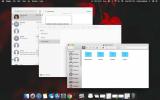
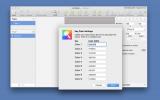
![Najděte nejlepší nabídky produktů na Amazonu s monitorem poklesu cen [Mac]](/f/c1c55e08b99c8b0447c70fa40c8fe5ac.jpg?width=680&height=100)